Com trobar i canviar l'administrador en un equip
Autora:
Roger Morrison
Data De La Creació:
27 Setembre 2021
Data D’Actualització:
21 Juny 2024

Content
En aquest article: canvieu l’administrador sota l’administrador de WindowsChanger en macOS X
En una operació que requereix accés a dades sensibles en un disc dur, pot passar que se li denegui l’accés: simplement és que no teniu els privilegis de l’administrador, el poderós personatge en un ordinador o una xarxa. Si heu accedit a qualsevol nom d’usuari, haureu de canviar l’estat. Al principi, comprovarà l’estat actual, i després el modificaràs per fer tots els canvis que vulguis.
etapes
Mètode 1 Canvieu l'administrador a Windows
- Obre el menú començament (

). Feu clic al logotip de Windows a l'extrem inferior esquerre de la pantalla o al teclat, premeu la tecla ⊞ Guanyar. -

obert ajustos (
). Feu clic a la icona de la columna esquerra del menú començament. -
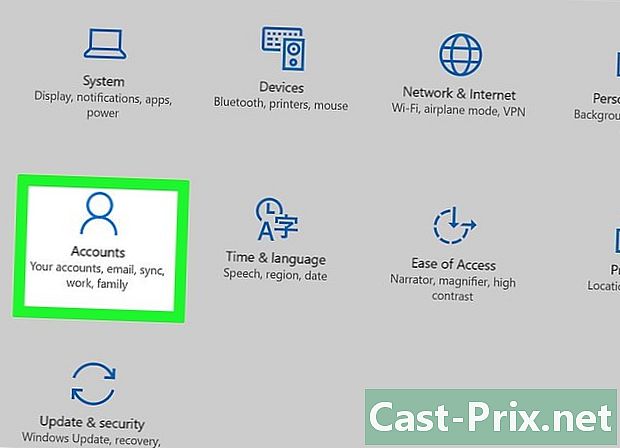
Feu clic a sobre comptes. Licone és un personatge estilitzat en primer lloc a la línia mitjana. -

Feu clic a la pestanya El vostre compte. Es troba a la part superior de la columna esquerra de la finestra Comptes. En fer-ho, mostra informació sobre el vostre compte a la dreta. -

Sota el teu nom, troba la menció administrador. El nom del vostre compte es troba a la part superior de la pàgina, a sota hi ha la vostra adreça de correu electrònic i, encara més avall, potser podreu veure la menció administrador.- Si no esteu a un compte d’administrador, no podreu canviar l’estat dels comptes.
-
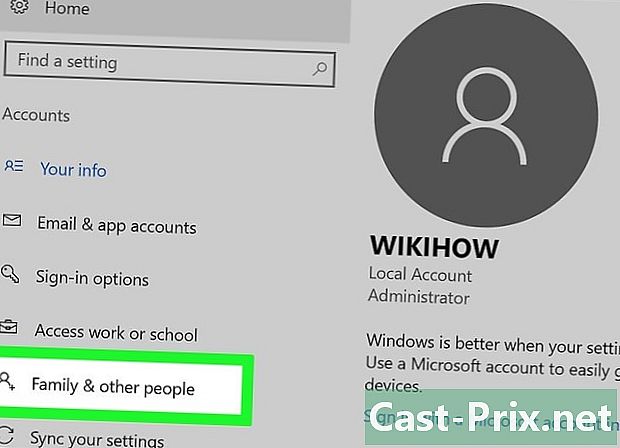
Feu clic a la pestanya Família i altres usuaris. Es troba a l’esquerra de la finestra.- Si hi llegeixes alguna cosa, vol dir que no estàs en un compte d’administrador i que no pots beneficiar-te dels permisos adjunts. Per saber qui és l’administrador de l’ordinador o de la xarxa, feu clic aquí.
-

Feu clic a un nom d’usuari o adreça de correu electrònic. Aquests es troben respectivament a la secció Altres usuaris o La vostra família. -
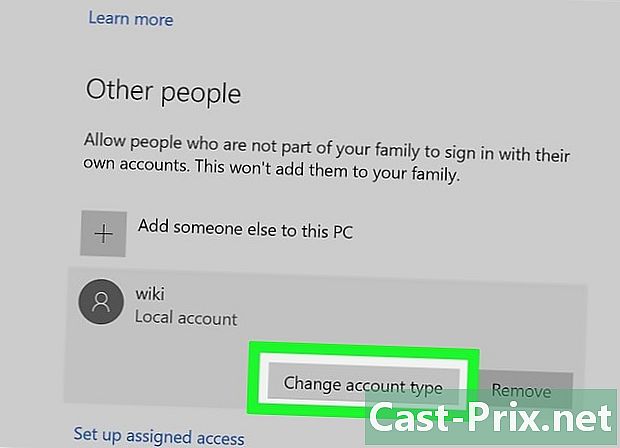
Feu clic al botó Canvia el tipus de compte. Està sota el nom de l’usuari o de l’adreça de correu electrònic. -

Mostra el tipus de compte. Per fer-ho, feu clic al menú desplegable Tipus de compte. -
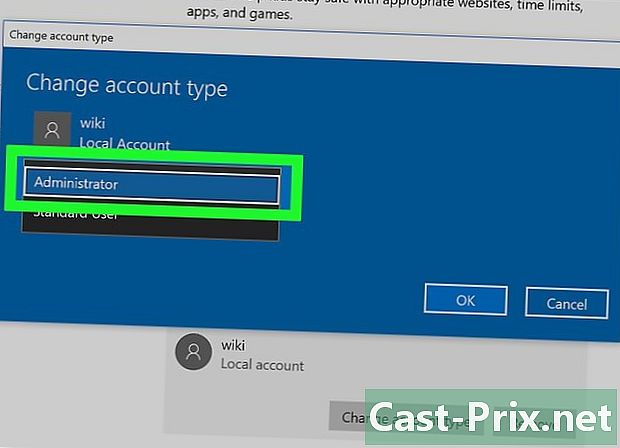
Feu clic a sobre administrador. Vostè (o un altre usuari) es pot canviar de l'estat de qualsevol usuari a l'administrador.- En el sentit contrari, si teniu els permisos, podeu eliminar-los de qui els tingui, seleccionant l'estat Usuari estàndard.
-
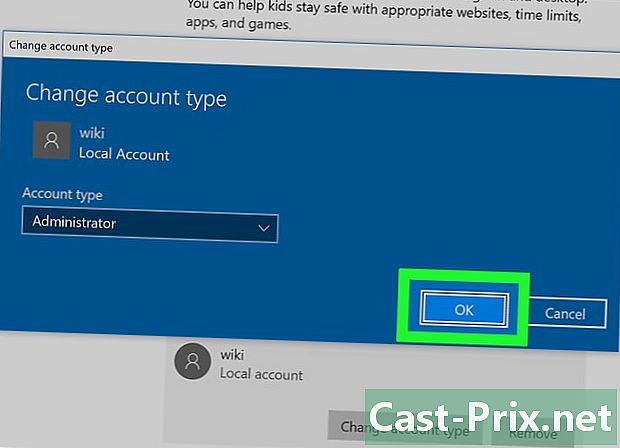
Feu clic a sobre bo. En fer-ho, els canvis es guarden i s’apliquen al nou administrador. - Saber qui és l’administrador. Si vàreu iniciar la sessió com a simple usuari, podreu esbrinar qui gestiona els comptes per a quin equip. Operar de la següent manera:
- obert començament (

) ; - tipus quadre de comandament ;
- feu clic a Tauler de control ;
- feu clic a l’encapçalament Comptes d’usuari, de nou endavant Comptes d’usuari si la pàgina no es recordaria;
- feu clic a Gestiona un altre compte ;
- llegir la informació sobre l’administrador, el seu nom, la seva adreça de correu electrònic (també està marcat protegit amb contrasenya).
- obert començament (
Mètode 2 Canvieu l'administrador en macOS X
-

Obre el menú poma (
). Feu clic al logotip d'Apple a l'extrem superior esquerre de la pantalla. Un menú desplegable apareixerà. -
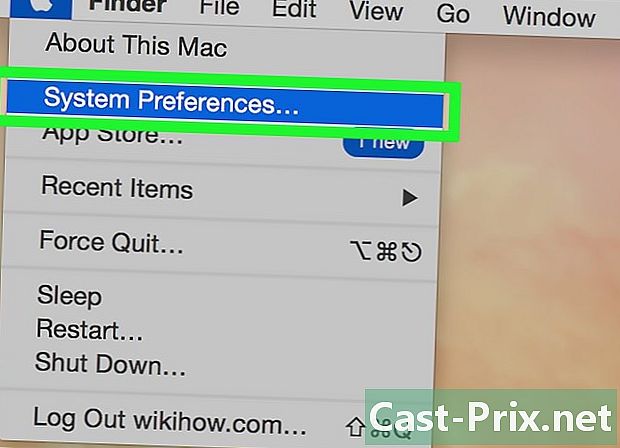
Feu clic a sobre Preferències del sistema. Aquesta és la segona opció del menú desplegable. -

Feu clic a sobre Usuaris i grups. El licone està format per dues siluetes negres. Es troba en primer lloc a la quarta fila de preferències. -

Localitzeu el vostre nom a la columna de l’esquerra. A la part superior, s'ha de marcar, per sobre del vostre nom, Usuari actual. -
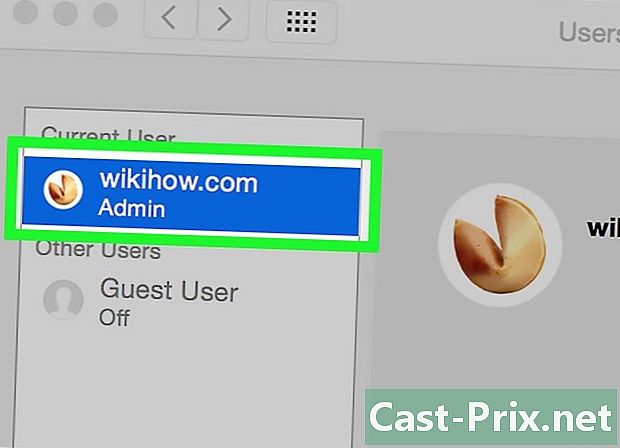
Localitzeu el vostre nom a la columna de l’esquerra. Si a sota es marca administracióés que sou l'administrador, en cas contrari, heu accedit com a usuari estàndard.- Si vau iniciar la sessió com a convidat, el vostre nom apareixerà a la rúbrica Altres usuaris i seria nominat com Usuari convidat. A la part superior llegireu qui és l’administrador.
-

Feu clic al cadenat groc taronja. Es troba a la cantonada inferior esquerra de la finestra. -
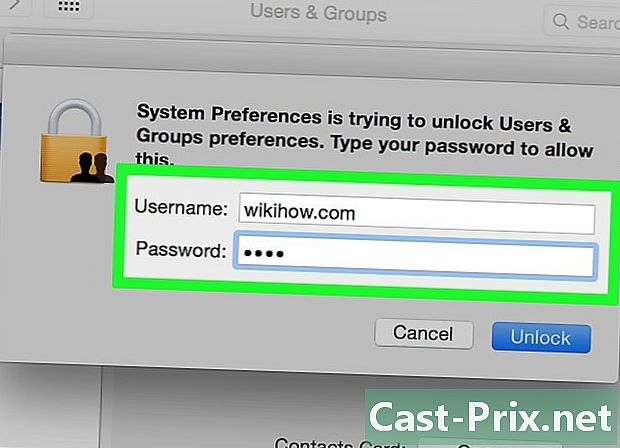
Introduïu la contrasenya de l’administrador. Escriviu la contrasenya que normalment introduïu accedint i, a continuació, feu clic a bo. El menú Usuaris i grups apareixerà. -
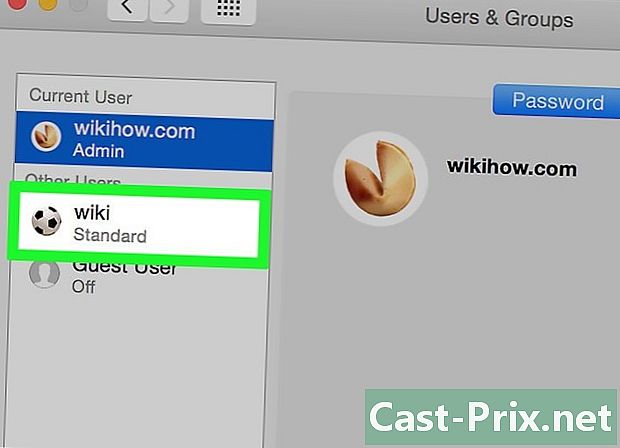
Feu clic a un nom d’usuari. Feu clic al nom d’un usuari que espereu, per exemple, que concedeixi més drets. -

Marqueu la casella Permet l'administració d'aquest equip. El quadre es troba a la part inferior de la finestra. Si, per contra, voleu privar a un usuari d’aquests drets, desmarqueu aquesta casella. -
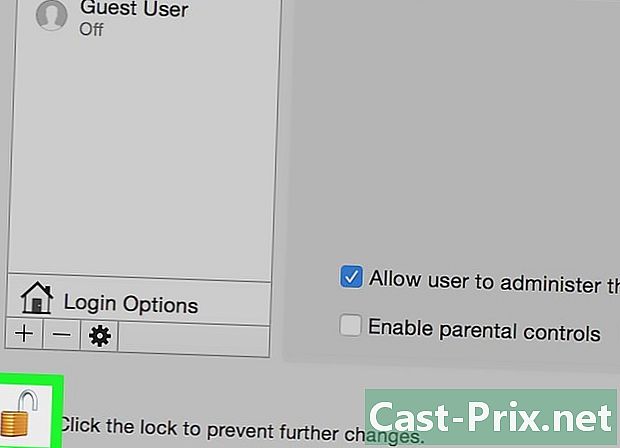
Torna a prémer el cadenat per bloquejar-lo. Ara els canvis es guarden i s'apliquen al compte nou, amb més o menys permisos.

- Per evidents motius de seguretat, no es tracta de donar tots els permisos a tots els usuaris.
- Com a usuari estàndard, no podeu fer gaire coses sobre el cor de la màquina: instal·lar un programa, esborrar fitxers del sistema o canviar la configuració, tot això us resulta inaccessible. Quant a l’usuari convidat, només pot utilitzar programes i manipular fitxers senzills.
- Si treballes en un equip compartit (o propietat d’una empresa), no pots fer canvis sense notificar al propietari (o persona responsable) de l’ordinador.

